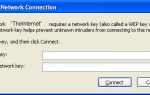Для тех, кто не слишком знаком с технологиями, изменение домашней страницы или поисковой системы браузера может быть сложной задачей, не говоря уже о том, чтобы возиться с такими настройками, как браузеры по умолчанию, инструменты, надстройки и просмотр данных. По этой причине Microsoft было приказано предоставить пользователям возможность изменить поиск по умолчанию с Bing на что-либо еще, что они хотят, в рамках настройки Internet Explorer.
Несколько месяцев назад я ужасно объяснил своему родственнику Luddite, который только что перешел со старой версии Firefox на Chrome, что Omnibox — это универсальное решение как для URL, так и для прямого поиска, а также для многих других. другие интересные вещи
, Хотел бы я знать об Auslogics Browser Care в то время.
Сделать вещи проще
Приказ неопытным специалистам возиться с вкладкой «Настройки» любого программного обеспечения, как правило, дает им потные ладони, и это понятно — если вы не знаете, что делаете, вкладка «Настройки» может быть довольно пугающей и неудобной для пользователя. все. Но Auslogics Browser Care упрощает вещи, отображая их на диаграммах.
Как только вы установите бесплатное приложение, оно определит, какие браузеры вы используете, и предоставит вам вкладки для них на панели настроек. В моем случае у меня установлены Internet Explorer, Google Chrome и Mozilla Firefox. Нажмите на браузер, который вы хотите настроить, и вы готовы начать.
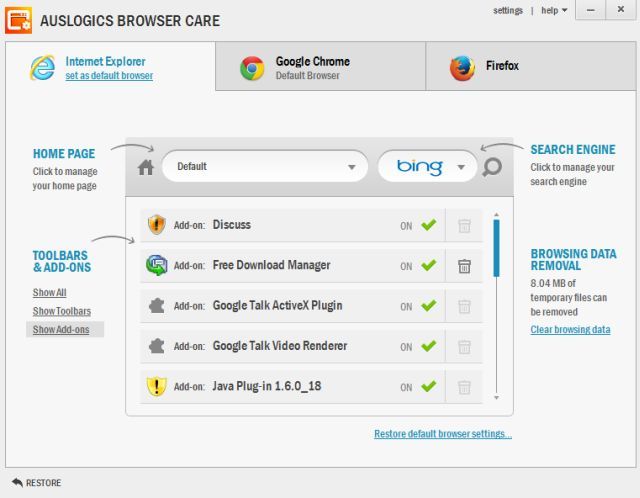
Auslogics показывает пользователю макет окна браузера с основными элементами. Итак, вверху есть строка URL и строка поиска, как это было в старых версиях браузера. Нажмите на строку URL, и вы можете ввести веб-адрес, чтобы установить его в качестве домашней страницы. Нажмите раскрывающееся меню на панели поиска, и вы получите список поисковых систем, которые вы можете установить по умолчанию, таких как Bing, Google, Yahoo, Wikipedia, Twitter и т. Д., В зависимости от того, что поддерживает ваш браузер. Это действительно так просто.
Немного обслуживания
После того, как вы позаботились об этих двух основных элементах, вы можете выполнить небольшое обслуживание своего браузера, чтобы ускорить его работу или удалить ненужные элементы.
Данные браузера, такие как файлы cookie, кэш, формы, история и пароли, могут храниться в вашем веб-браузере без вашего ведома. И это эти личные данные, собранные вашим браузером
что рекламодатели и гнусные вечеринки могут использовать против вас. Лучше всего от него время от времени избавляться, а Auslogics Browser Care делает это легко. Когда вы нажимаете кнопку «Очистить данные просмотра», он спросит вас, какие элементы вы хотите удалить, объяснив, что делает каждый из них.
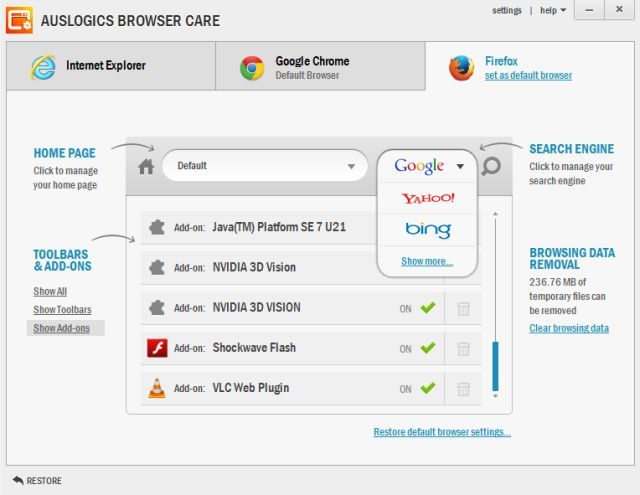
Вы также можете проверить, какие панели инструментов и надстройки вы установили — невольно или специально, поскольку многие программные пакеты поставляются с ними. Просмотрите список и щелкните любую надстройку или панель инструментов, чтобы просмотреть сводную информацию о том, что она делает. Для поиска дополнительной информации об этом используйте удобную ссылку. Если это похоже на то, что вам не нужно или не нужно, отключите его или удалите его одним щелчком мыши. Это одна из лучших практик, если вы хотите ускорить свой браузер
,
Безопасность в резервных копиях
Auslogics Browser Care автоматически выполняет резервное копирование системы, прежде чем предпринимать какие-либо действия. Так что, если что-то пойдет не так, вы можете восстановить все, как было. На самом деле, есть также возможность восстановить настройки браузера по умолчанию для любого браузера.
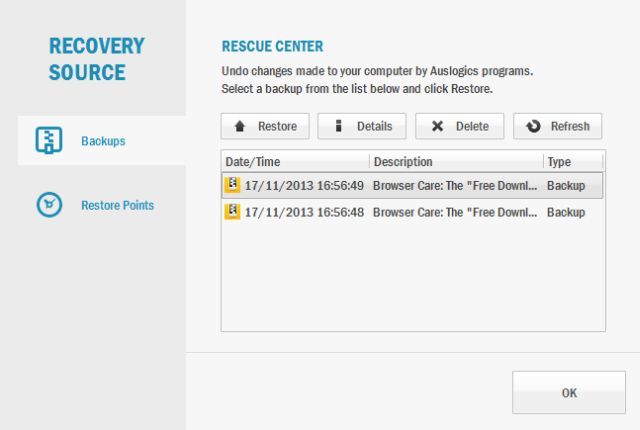
Если вы часто используете Auslogics, лучше всего зайти в «Настройки» -> «Rescue Center». По умолчанию он использует 10% дискового пространства и удаляет резервные копии старше 3 месяцев. Использование на этом 10% дискового пространства может быть немного большим, поэтому уменьшите его до 5%.
Несколько недостатков
Хотя программное обеспечение отлично работало как в Mozilla Firefox, так и в Internet Explorer, оно ничего не делало с Google Chrome, в результате чего возникла ошибка: «Настройки нельзя изменить, поскольку Google Chrome связан с вашей учетной записью». Когда я попытался это было в версии Chrome без привязки к учетной записи, это было нормально, но есть вероятность, что вы войдете в Chrome с помощью своей учетной записи Google, так что это как бы не соответствует этой цели.
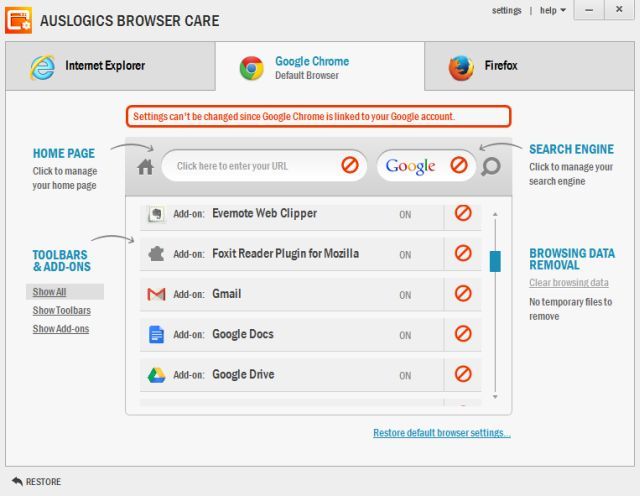
Другая проблема заключалась в том, что он не может обрабатывать несколько профилей браузера, а когда вы изменяете настройки для браузера, он выполняет это универсально для всех профилей. Ай!
Должны ли вы получить это?
Auslogics Browser Care — одна из тех программ, которые я бы сразу порекомендовал людям, которые не слишком знакомы с технологиями. Для такой простой задачи, как очистка кэша браузера или изменение параметра поиска, нет никакой причины полагаться на друзей-техников, когда есть такой крутой инструмент, как этот. И как человек, которому звонят о таких проблемах от моих друзей и семьи, я настраиваю Auslogics Browser Care на своих ПК с Windows, чтобы сделать мою жизнь немного проще.
Тем не менее, я уже упоминал, что Auslogics Browser Care не может обрабатывать несколько профилей и отказывается от браузеров Chrome, связанных с учетной записью Google. Это для вас соглашение?
Скачать Auslogics Browser Care (бесплатно) для Windows
Изображение предоставлено: Yiie